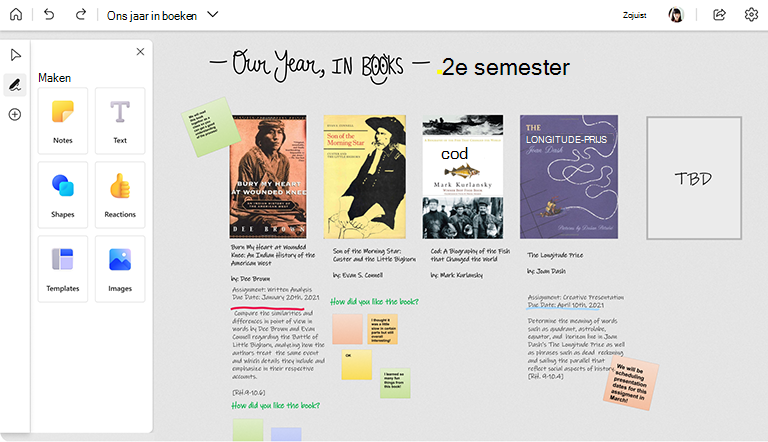Whiteboard biedt een volledig aanpasbaar canvas dat in de loop van de tijd met u en uw klas kan groeien.
U kunt Whiteboard zelfstandig of nog effectiever met Microsoft Teams gebruiken om doorlopende en groeiende borden te maken voor langlopende projecten of om uw klas op de hoogte te houden.
Belangrijke functies:
-
Maak in Teams het whiteboard vast aan uw klaskanaal, zodat u en anderen altijd gemakkelijk toegang hebben
-
Inhoud in de loop van de tijd toevoegen om een record van klasseprestaties te maken
-
Kleurrijke plaknotities gebruiken om uw inhoud te ordenen
-
Afbeeldingen invoegen om het bord visueel aantrekkelijker te maken
In Microsoft Teams
Opmerking: Elk bord dat is gekoppeld aan een team of kanaal in Microsoft Teams, kan worden bewerkt door iedereen die toegang heeft tot dat team of kanaal.
-
Maak in Microsoft Teams een nieuw team voor uw klas en nodig vervolgens al uw leerlingen/studenten uit.
-
Kanalen maken die specifiek zijn voor verschillende onderwerpen of onderwerpen.
-
Selecteer in een willekeurig kanaal de knop + bovenaan, zoek naar Whiteboard en klik vervolgens op Opslaan. Er is een whiteboard gekoppeld aan het huidige kanaal. Herhaal deze stap voor uw andere kanalen.
-
Herinner leerlingen/studenten waar uw borden zich bevinden.
In de Whiteboard-app
-
Open Whiteboard en maak een nieuw bord voor elk onderwerp of onderwerp.
-
Deel tijdens de les uw scherm met het whiteboard geopend of stuur een koppeling naar het whiteboard delen naar de klas.
-
Blijf het whiteboard in de loop van de tijd bijwerken.
-
Als u niet altijd actief samenwerkt op het bord met uw leerlingen/studenten, kunt u toch iedereen up-to-date houden door periodiek een PNG-afbeelding van het bord op te slaan in het menu Instellingen en deze vervolgens naar uw leerlingen/studenten te verzenden.
Zie ook
Bekijk onze andere Whiteboard-handleidingen voor meer informatie.